
저번글에 이어서
이어서 더존에 접속하고자 하는 사용자가 해야할 설정에 대해 알아보겠습니다.
윈도우 10 기준이니 감안하고 읽어주시기 바랍니다
시작버튼 누른후 검색창에 vpn까지 치면 vpn 설정 메뉴를 확인하실수 있습니다.
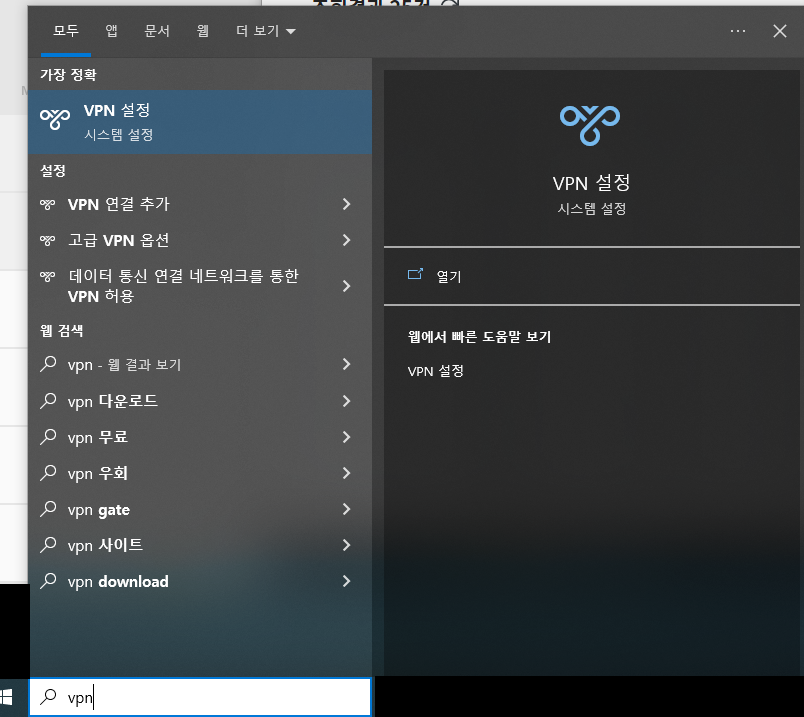
클릭하면 아래와 같은 창이 뜨는데
VPN 설정해두신게 없다면 저 빨간색 박스 밑에 아무것도
VPN연결이라는 파란색 아이콘은 없으실거예요
여기서 빨간색 박스 연결 추가클릭
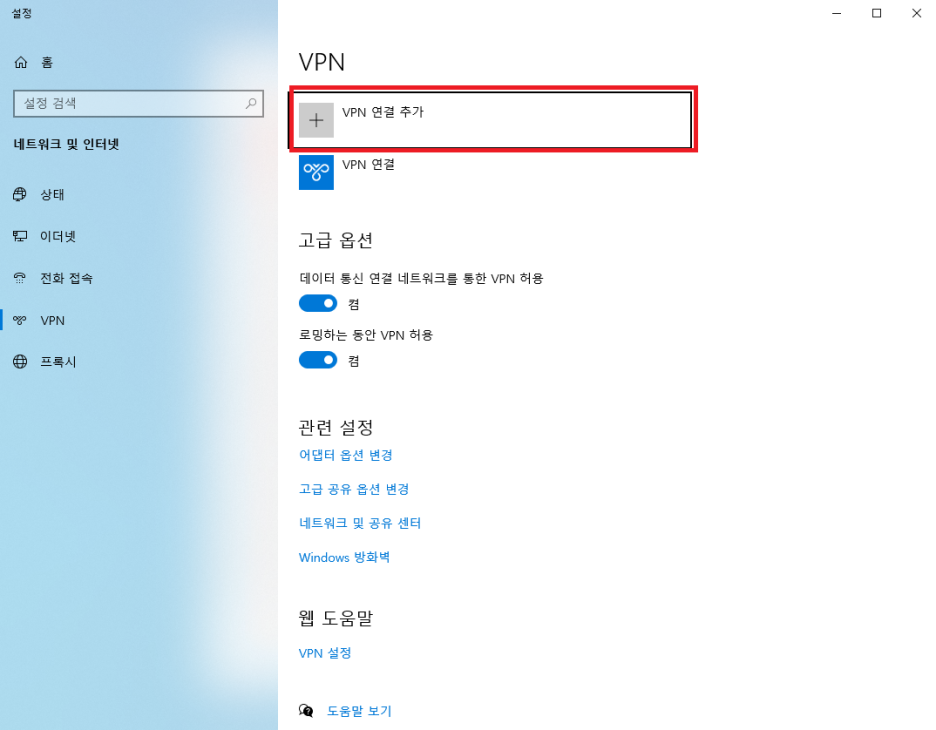
하고나면 아래와같은 창이 뜨는데
공급자는 클릭해보시면 Window로 하나 뜨는데 그걸 선택해주시고
연결이름은 원하시는 걸로,
IP는 예전글에서 썼던 아이피를 입력하시면 됩니다.
VPN설정과 더존 SmartA - 1(아이피주소확인)
VPN 설정과 외부에서의 더존 스마트에이 이용 안녕하세요 반포세무회계 심현주 세무사입니다. 이번글은 사실 정확한 정보는 아니고 제가 했던 방법을 기억할 용도로 쓰는글입니다. 이글을 보고
cram.tistory.com
그리고 이전글에서 추가 버튼 클릭후 기억해두라 말씀드렸던
계정과 비밀번호를 차례대로 입력해주시면 준비 완료입니다.
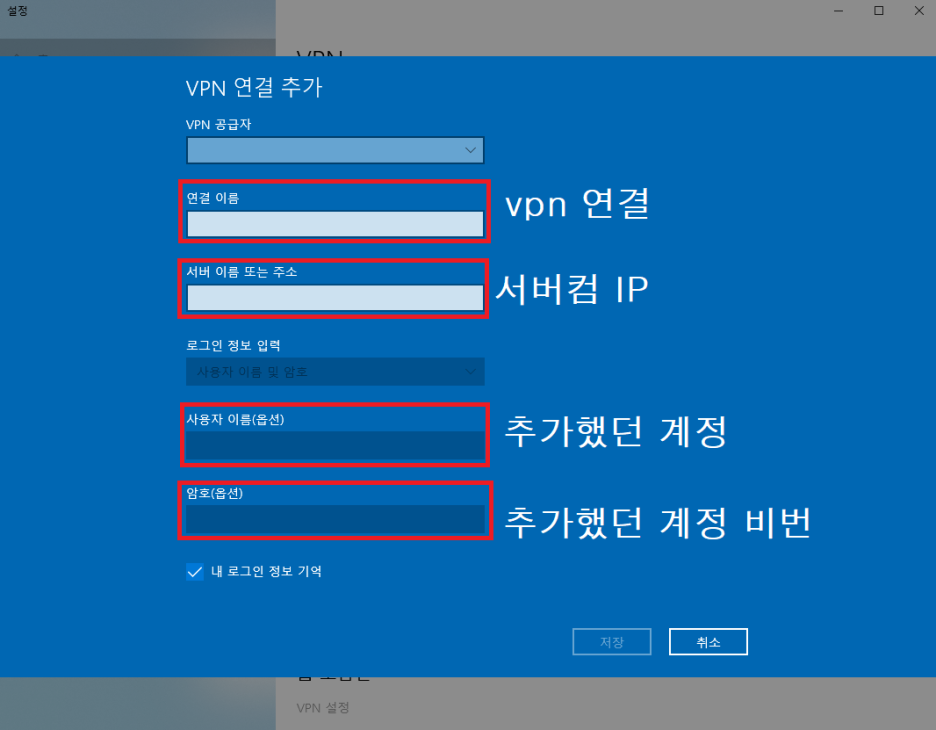
저장하시면 파란색 아이콘이 생기실텐데, 아이콘쪽을 클릭하시면 연결이라는 메뉴가 뜨고
해당 연결을 클릭하시면 아래와같이 연결되시는걸 확인하실 수 있습니다.
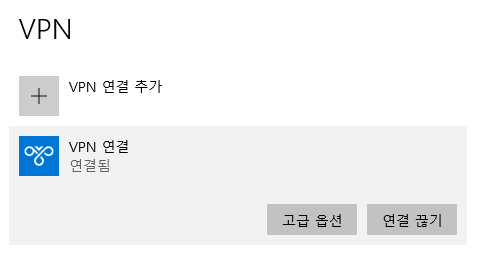
vpn을 설정했던 서버컴퓨터로 가시면 PPTP VPN에 접속한 사용자가 1명 있는걸 확인 가능하시고요

이렇게 VPN 연결하신후 스마트에이 서버 주소에
서버컴이 사용하는 공유기 주소 198.168.0.xxx를 입력해주시면
잘 접속됩니다.
노트북으로 밖에서 작업하려는 경우 유용할 것 같아 세팅후 사용해보았는데요
공유기 주소의 경우 DHCP 설정을 통해 고정할 수 있으니 참고하시기 바랍니다.
'공부' 카테고리의 다른 글
| 파이썬 pyautogui click 안 될 때 (0) | 2022.11.25 |
|---|---|
| 파이썬 특정 파일 확장자 연산 두가지 (0) | 2022.11.24 |
| VPN설정과 더존 SmartA - 2(VPN 설정) (0) | 2022.11.21 |
| VPN설정과 더존 SmartA - 1(아이피주소확인) (0) | 2022.11.21 |
| 중개사 1차 시험후기(21년시험) (0) | 2022.11.18 |




댓글